Как восстановить данные с X-RAID NETGEAR ReadyNAS

В нашей модели устройства от NetGear — ReadyNAS, носители, которые к нему подключены, а также используются для хранения данных — автоматически объединяются в массив X-RAID. Данная технология организации дискового пространства автоматически использует весь неиспользуемый объём, который можно сделать избыточным независимо от сочетания используемых накопителей.
Все функции сервера контролируются операционной системой на базе Linux, которую NETGEAR называет «ОС NAS».
Все устройства NETGEAR можно разделить на две группы.
В первую группу входят устройства, выпущенные до 2013 года с версиями операционной системы до шестой версии NAS OS. В этих устройствах хранение данных организовано определенным образом — диски разделены на разделы, которые объединены в RAID с md, и затем md-массивы объединяются в единый том LVM. Что касается файловой системы, то в таких конфигурациях используется файловая система ext.
Во вторую группу входят устройства, использующие NAS OS 6, выпущенные в 2013 году или позже. В современных сетевых хранилищах NETGEAR данные хранятся по-другому. Диски по-прежнему объединяются в RAID с помощью md, но следующим уровнем является файловая система BTRFS, а не LVM.
Как и все устройства данного типа подвержены к аппаратным и программным сбоям, а также выходу из строя. Поэтому при выборе программы для восстановления данных с дисковых массивов, собранных в ReadyNAS нужно обратить внимание на поддержку файловой системы на которой собран сетевой диск, в зависимости от типа устройства.
Любое изменение уровня RAID тома ReadyNAS приводит к стиранию всех данных. Поэтому для предотвращения потери важной информации нужно делать резервную копию данных на другом устройстве хранения перед изменением уровня RAID и любыми другими настройками, которые могут привести к затиранию дисков. При случайном удалении, форматировании, повреждении устройства и т.д. для восстановления данных нужен специальный софт.
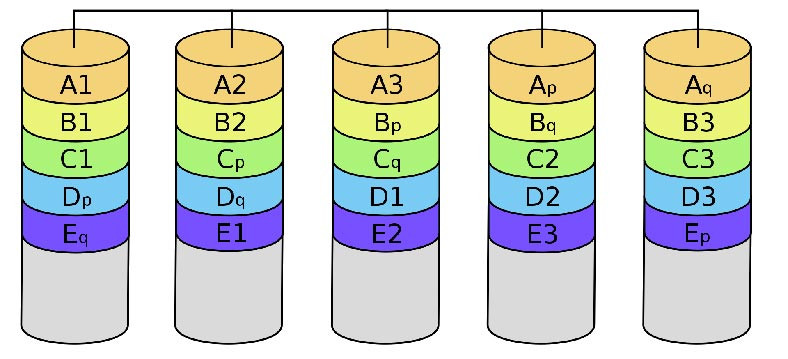
Что такое X-RAID
Сначала давайте разберем что это за технология X-RAID, чтобы иметь базовое понятие перед выбором программы и началом восстановления.
X-RAID — это технология RAID с автоматическим расширением, доступная только в системах ReadyNAS. С X-RAID вам не нужно знать сложные детали о RAID для администрирования вашей системы. Данный тип массива, позволяет увеличить пространство для хранения без переформатирования дисков или перемещения данных в другое место. Поскольку расширение происходит в интерактивном режиме, вы можете продолжать использовать систему ReadyNAS, пока объем тома увеличивается.
Поскольку X-RAID — это архитектура с одним томом, если вы сконфигурируете свои жесткие диски для использования X-RAID, ваша система хранения будет иметь только один том, состоящий из всех установленных жестких дисков. Архитектура с одним томом имеет два основных преимущества: простое управление системой и автоматическое расширение.
При добавлении дополнительных дисков или накопителей большей емкости X-RAID расширяется автоматически.
С этим типом RAID вы можете настроить систему с одним диском, затем добавить второй для защиты данных, а после добавлять следующие для увеличения емкости хранилища.
Обратите внимание что для обеспечения защиты от сбоя X-RAID требуется как минимум два жестких диска.
Этот тип RAID использует емкость одного диска для хранения данных и резервирует емкость второго -для защиты данных, что позволяет тому воссоздавать данные в случае сбоя накопителя. Как правило, общая емкость системы хранения равна емкости всех дисков за вычетом объёма одного накопителя.
Первый диск, который вы устанавливаете, используется для начального (незащищенного) дискового пространства.

Второй диск — зарезервирован для защиты данных (информация о четности).

И установка дополнительных дисков увеличивает пространство для хранения.
При повторном использовании физических носителей из другой системы для увеличения емкости, все существующие данные на этом накопителе должны быть удалены перед добавлением диска в том X-RAID. Если на диске хранится важная информация не забудьте ее скопировать на другое устройство.
Как активировать сетевой протокол FTP ReadyNAS
Итак, что такое X-RAID мы разобрали, дисковый массив создался автоматически, теперь давайте рассмотрим, как настроить сетевой доступ к накопителю. Для этого откройте вкладку Службы — Стандартные файловые протоколы.
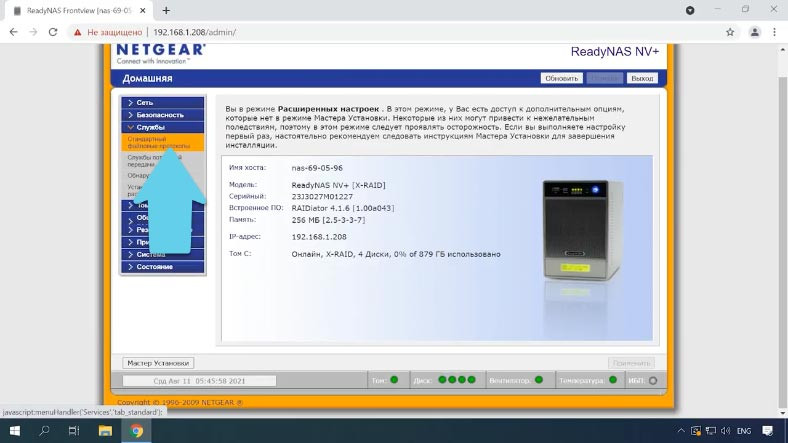
Здесь для активации FTP протокола установите напротив него отметку, а затем внизу Применить.
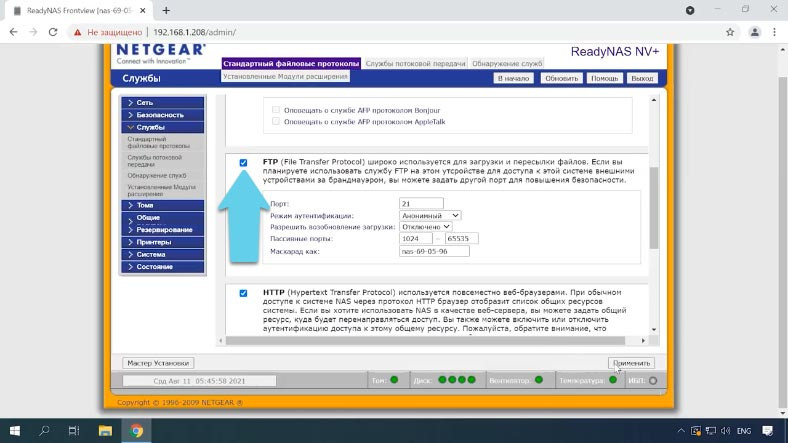
FTP протокол активирован теперь мы можем подключиться к серверу. А также добавить сетевую папку и настроить сетевой доступ к ней.
Как добавить сетевую папку
Для того чтобы добавить новую сетевую папку откройте вкладку Общие ресурсы — Добавить общие ресурсы.
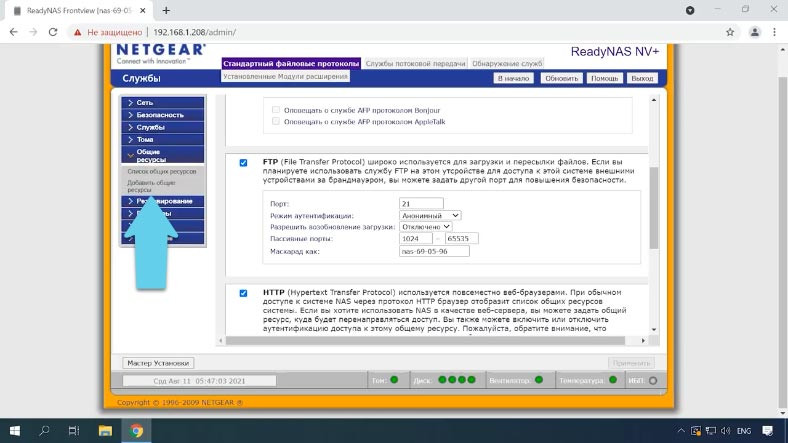
Укажите имя новой папки, если нужно добавьте описание и пароль, а затем Применить. Новая сетевая папка создана, теперь давайте настроим сетевой доступ к данному каталогу.
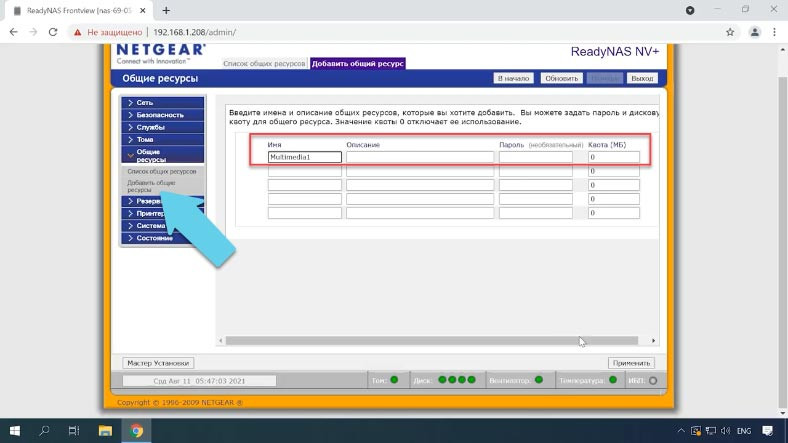
Каталог добавлен с доступом по умолчанию. Для настройки доступа к общему ресурсу перейдите на страницу «Список общих ресурсов». Напротив, новой папки кликните по сетевому протоколу, который нужно активировать.
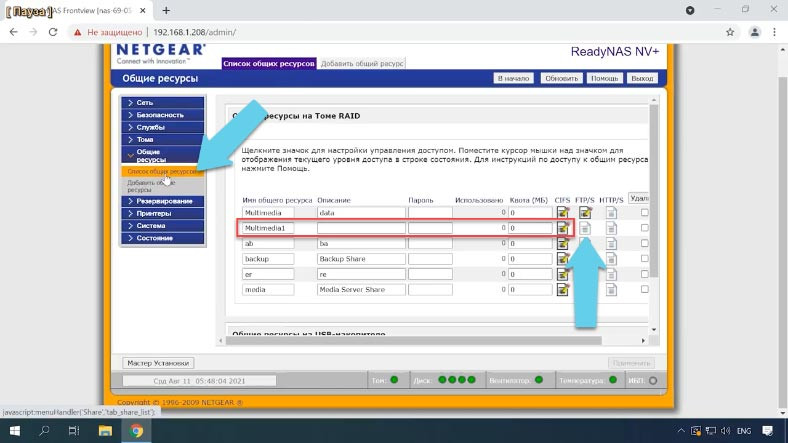
Затем измените доступ по умолчанию — только чтение или чтение/запись — Применить.
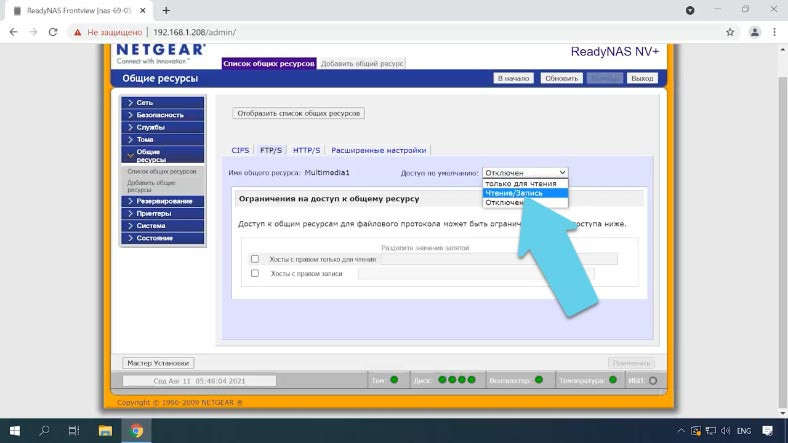
Сетевой доступ для нового каталога активирован, теперь можно соединиться с сервером по FTP и записать информацию на диск.
В этом NAS не доступна функция корзины для сетевой папки, поэтому при случайном удалении, вернуть назад их не получится. Для восстановления случайно удаленной информации воспользуйтесь программой Hetman RAID Recovery
Как восстановить данные с X-RAID NETGEAR
Аппаратный и программный сбой, неправильная настройка, случайное удаление, форматирование, и т.п, может повлечь за собой потерю важных данных с дискового массива NAS устройства. Для того чтобы достать информацию в любом из этих сценариев вам понадобится надежный инструмент.
Не все программы для восстановления поддерживают данных тип RAID, поэтому при выборе это стоит учитывать. Также в большинстве поддерживающих X-RAID программ, принцип поиска информации на дисках устроен таким образом, что при повреждении одного диска из массива, они не работают.
Hetman RAID Recovery — это комплексное решение, для восстановления данных с NAS, которое поможет восстановить файлы при различных сценариях:
- аппаратный и программный сбой;
- неправильная настройка;
- случайное удаление файлов;
- форматирование диска;
Программа поддерживает большинство популярных файловых систем, включая системы NAS, и все популярные типы RAID включая X-RAID.
Принцип анализа устроен таким образом, что программа способна собрать массив X-RAID даже без одного накопителя и вы сможете восстановить с него всю информацию.
Обратите внимание, что перед тем, как начать восстановление данных, вы должны подготовить свободное дисковое пространство, равное емкости данных, которые вы собираетесь восстановить, чтобы скопировать восстановленную информацию с массива дисков.
Снимите накопители с NAS и подключите их к ПК с операционной системой. Убедитесь, что все диски распознаются в «Управлении дисками» Windows. Для запуска кликните правой кнопкой мыши по меню Пуск и откройте управление дисками.
Если вам будет предложено инициализировать диски, ни в коем случае не соглашайтесь, так как это может их затереть.
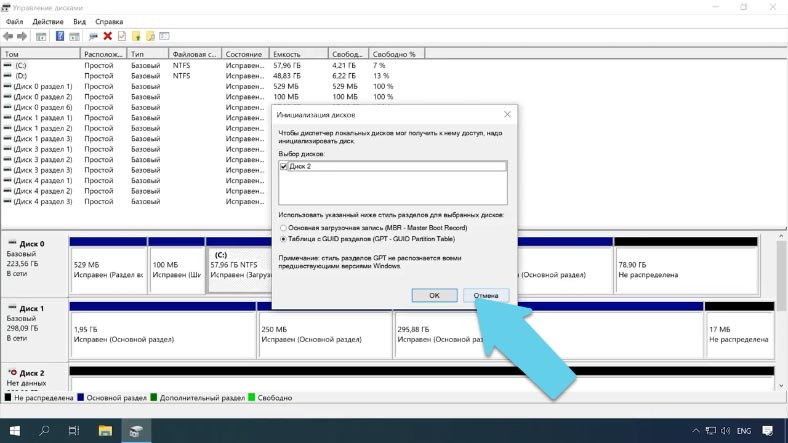
Если вы пытаетесь восстановить данные с массива дисков, и на материнской плате ПК, к которому собираетесь подключить накопители недостаточно разъёмов, можно подключить на один диск меньше. X-RAID может работать без одного диска, так как на одном из них лежит информация четности (parity) других накопителей.
Установите Hetman RAID Recovery на свой компьютер и запустите программу.
Как я уже писал выше информация распределяется на дисках следующим образом.
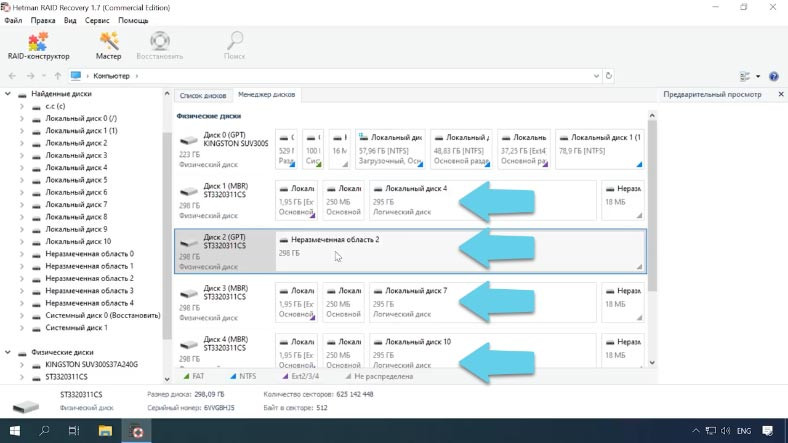
Первый диск с системой и данными, второй диск четности и следующие — расширяют первый накопитель. В начале диска записывается служебная информация, затем идет раздел с данными, эти разделы объединяются в составной том jbod, который отображается в программе как локальный жесткий диск.
В начале каждого накопителя лежит служебная информация, затем раздел с данными и зарезервированное свободное место. Второй диск с «parity», и два дополнительных накопителя. И внизу отображается наш сетевой диск, составной том из четырех накопителей.
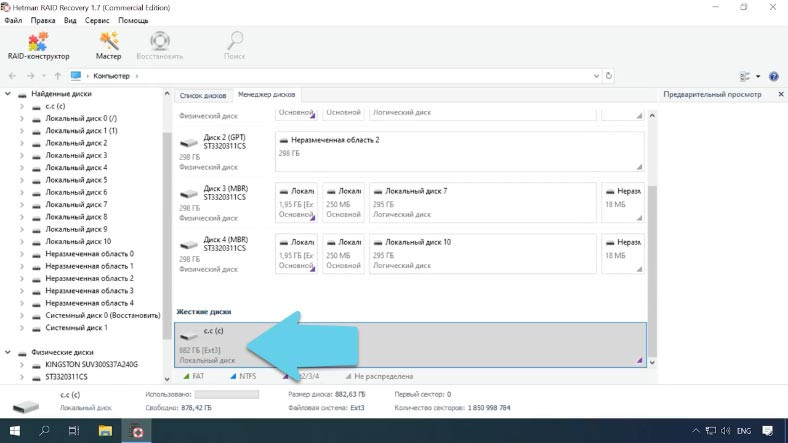
Если программе удалось его определить правильно, будет корректно отображаться его объём и тип файловой системы.
Для наглядного примера работы программы я исключил первый диск, так как данный тип RAID построен на основе jbod, вся информация сначала пишется на первый накопитель до его заполнения и лишь по заполнению записывается на остальные.
Недостающий диск программа должна вычитать из диска четности, построить и отобразить разрушенный массив.
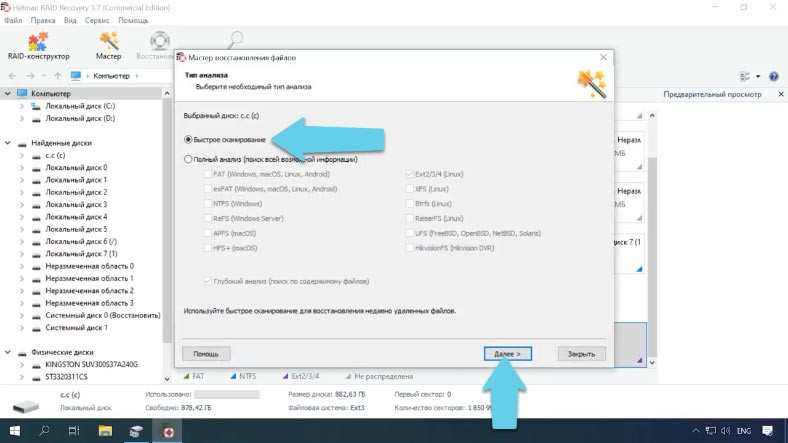
Для поиска информации, кликните правой кнопкой мыши по диску — «Открыть». Выберите тип анализа, и запустите сканирование. Программа проанализирует диски и по завершении отобразит их содержимое. В нашем случае с X-RAID11, данные остались целыми даже без одного диска. Если вы ищете удаленные файлы они отмечены здесь красным крестиком.
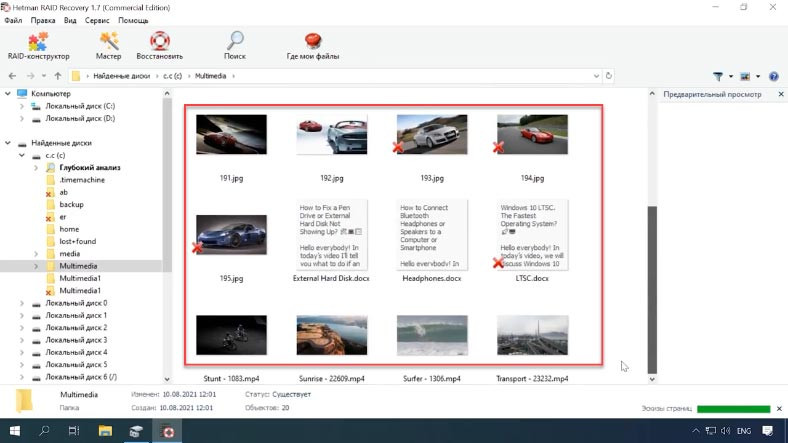
Для восстановления отметьте файлы, которые нужно вернуть и нажмите «Восстановить», затем укажите путь куда их сохранить, и кликните еще раз — Восстановить. По завершении процесса файлы будут лежать в папке по указанному пути.
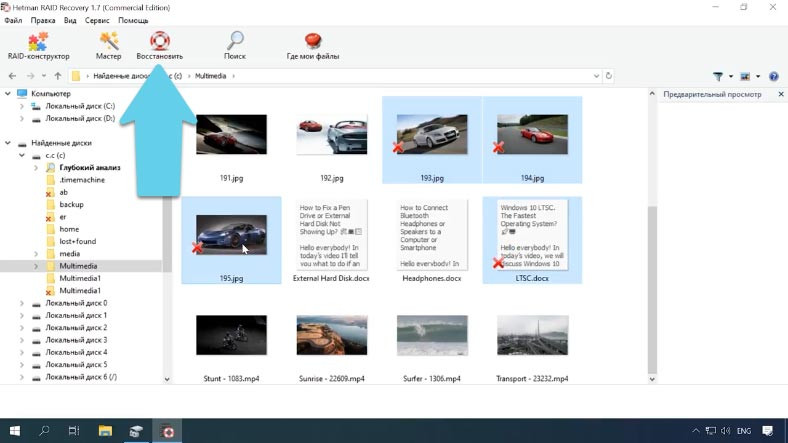
В случае повреждения двух дисков массива, информацию удастся восстановить не в полном объёме, большинство файлов будет повреждено или вовсе не доступно к просмотру и восстановлению.
Полную версию статьи со всеми дополнительными видео уроками смотрите в источнике. А также зайдите на наш Youtube канал, там собраны более 400 обучающих видео.

